Spis treści
Szybki start to nowa funkcja systemu operacyjnego Windows 10, 8 i 8.1, która umożliwia szybsze niż dotychczas uruchamianie komputera. Szybki start funkcja nosi również nazwę hybrid-boot lub wyłączenie hybrydowe , ponieważ po zamknięciu komputera (lub wylogowaniu) system zapisuje część sterowników systemowych i plików do pliku hibernacyjnego (hiberfil.sys), a następnie po włączeniu komputera wykorzystuje informacje z tego pliku do szybszego otwarcia. Innymi słowy, Windows 8 i 8.1 nie wykonuje pełnej reinicjalizacji systemu, ale w rzeczywistości wznawia pracę ze stanu hibernacji.
Szybki start ( Wyłączanie hybrydowe ) jest domyślnie włączona w systemie operacyjnym Windows 10, 8 i 8.1, ale istnieje kilka powodów, aby wyłączyć funkcję szybkiego uruchamiania. Na przykład: wielu użytkowników systemu Windows skarży się, że ich system ciągle się restartuje lub zawiesza się, gdy Fast Startup. Innym problemem jest to, że gdy Fast Startup jest włączony w systemie dual boot {(np. system z Windows 8 i innym systemem operacyjnym (np. Windows 7)}, Szybki start Jeśli napotykasz na podobne problemy, skorzystaj z tego poradnika, aby wyłączyć system operacyjny. Szybki start a następnie pozostawić ją wyłączoną.
Jak wyłączyć Szybkie uruchamianie w Windows 10, 8 i 8.1.
1. Prasa " Windows ”  + " R klawisze ", aby załadować Uruchom okno dialogowe.
+ " R klawisze ", aby załadować Uruchom okno dialogowe.
2. Typ " panel sterowania" i nacisnąć Wejdź na stronę .
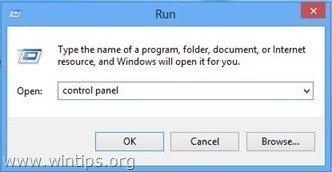
3 . Zmień View By (po prawej stronie u góry) do Małe ikony a następnie kliknij Opcje zasilania .
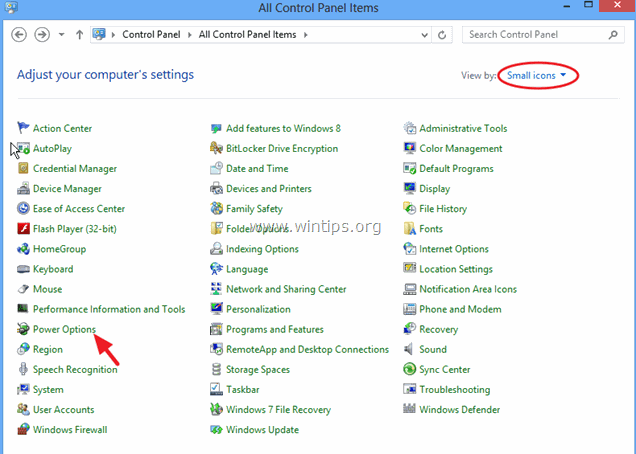
4. Po lewej stronie wybierz " Wybierz, co robią przyciski zasilania ".
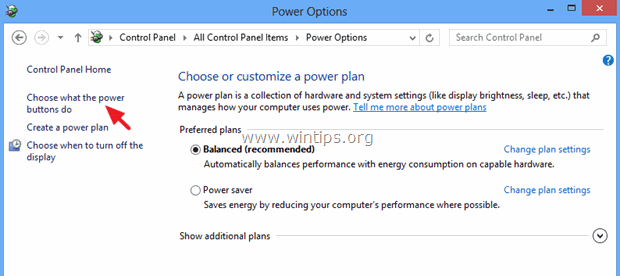
5. Kliknij na " Zmiana ustawień, które są aktualnie niedostępne " opcja.
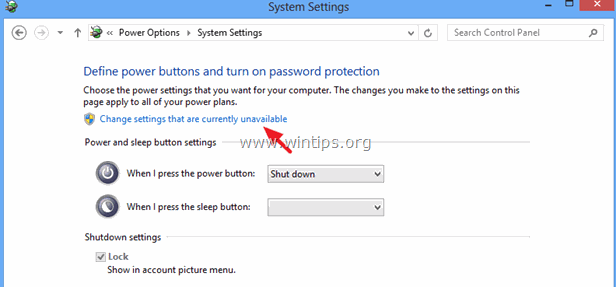
6. Przewiń w dół i odznaczyć the " Włączenie szybkiego uruchamiania (zalecane) " i kliknij Zapisz zmiany. *
* Uwaga: Jeśli " Włączenie szybkiego uruchamiania (zalecane) " brakuje w tym oknie opcji, to trzeba włączyć Hibernację na komputerze.
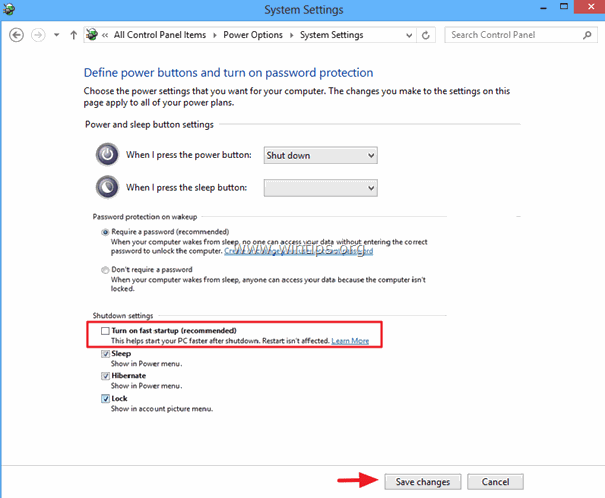
Część 2: Jak wyświetlić opcję "Włącz szybkie uruchamianie" w opcjach zasilania (Włącz hibernację).
Jeśli " Włączenie szybkiego uruchamiania (zalecane) " brakuje opcji w tym oknie (jak na poniższym zrzucie ekranu), oznacza to, że hibernacja jest wyłączona na Twoim komputerze.
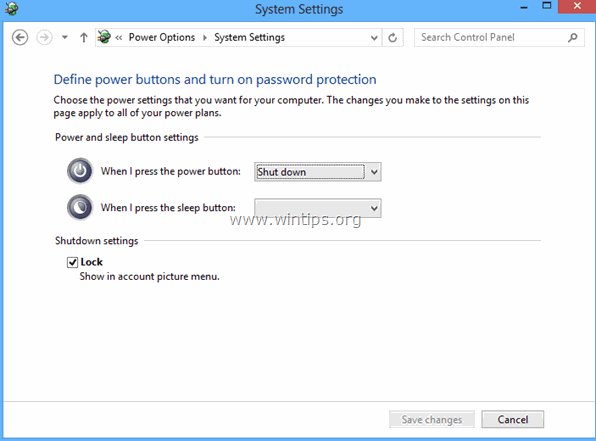
W tym przypadku musisz włączyć hibernację w systemie, aby odzyskać brakujące " Włączenie szybkiego uruchamiania " opcja, aby to zrobić:
1. Prasa " Windows ”  + " F " klucze do otwierania Szukaj .
+ " F " klucze do otwierania Szukaj .
2 . Na pole wyszukiwania typ " znak polecenia" i kliknąć Apps .
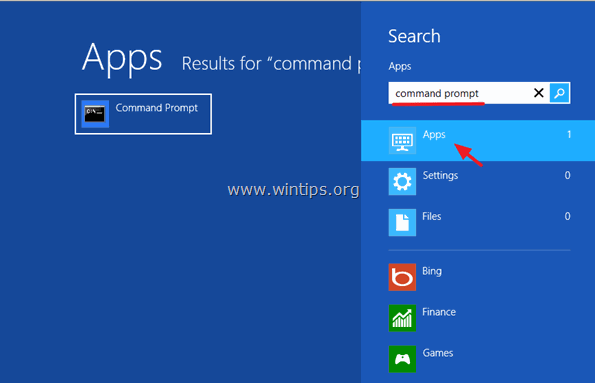
3. Teraz kliknij prawym przyciskiem myszy na stronie na stronie Wiersz poleceń (po lewej stronie) i wybierz Uruchom jako Administrator.
(Press Tak na UAC ostrzeżenie)

4. W okienku poleceń wpisz następujące polecenie i naciśnij Wejdź na stronę aby włączyć hibernację:
- powercfg /hibernate on
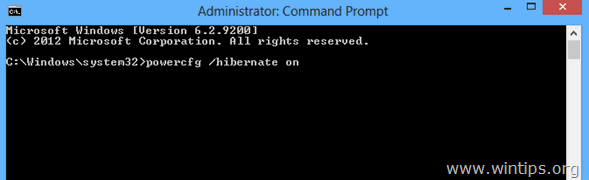
5. Zamknij okno wiersza poleceń, a następnie przejdź do panelu sterowania. Powinien tam być teraz Fast Startup.
To jest to!

Andy'ego Davisa
Blog administratora systemu o systemie Windows





